Не работает Смарт ТВ на телевизоре Самсунг и других моделях
Многие современные телевизоры оснащены функцией Smart TV, с помощью которой можно просматривать видео, открывать различные веб – страницы без использования ноутбука либо стационарного компьютера.
Ряд моделей имеет встроенную функцию Смарт Хаб, благодаря которой пользователь получает доступ к различным мультимедийным приложениям. Несмотря на простоту настройки данных функций, пользователи могут столкнуться с множеством проблем, основной среди которых является то, что не работает Смарт ТВ на телевизоре вне зависимости от производителя, например, самсунг, филипс и другие.
Причины неработоспособности могут быть следующими:
- отсутствие подключения к сети интернет либо его неверная настройка;
- проведение технических работ на сервере провайдера;
- неисправность роутера;
- необходимостью замены прошивки роутера;
- отсутствием интернет-канала.
Подключение телевизора к сети Интернет

Наиболее распространенным способом для использования функционала Смарт ТВ является подключение к Интернету с помощью маршрутизатора. Другими словами, необходимо подключить кабель провайдера услуг к WAN порту маршрутизатора.
Настройка интернета производиться на самом устройстве, только после этого к нему подключается телевизор. В таком случае не имеет значения, используется подключение с помощью Wi-Fi адаптера либо сетевого кабеля.
Наиболее распространенной ошибкой пользователей является то, что большинство считает, что достаточно просто воткнуть сетевой кабель в телевизор и все заработает, подключать и настраивать адрес smart tv при этом не надо.
Безусловно, Смарт ТВ будет работать только при условии, что провайдер предоставляет динамический ip-адрес, но чаще всего используется протокол PPPoE, PPtP, L2TP.
Чтобы подключаться к сети в таком случае пользователю необходимо ввести логин и пароль. Поэтому, не стоит удивляться, что смарт тв не работает.
Обязательная перезагрузка

В случае неработоспособности Смарт ТВ при беспроводном подключении стоит произвести перезагрузку оборудования.
Сделать это достаточно просто:
- отключить телевизор Самсунг и роутер от сети;
- вынуть из розетки обе вилки и выждать не менее десяти минут;
- подключить устройство к сети и подождать пока роутер будет качественно работать;
- включить телевизор и попытаться снова подключиться к сети.
Если перезагрузка всего оборудования не помогла, то необходимо проверить телевизор и произвести очистку памяти приложений. Сделать это можно в пункте «меню» – «конфигурация».
В случае, когда смарт ТВ не работает, следует позвонить в техническую поддержку интернет – провайдера, возможно на серверах провайдера проводятся профилактические работы и необходимо немного подождать, либо сотрудник техподдержки подскажет, как можно решить проблему.
Подключение к сети вручную
Для ручного подключения к сети необходимо найти договор на абонентское обслуживание, поскольку в нем прописаны данные для подключения к сети Интернет.
Эту информацию следует внести в пункте меню «конфигурация» – «настройки сети» – «статический IP-адрес» – «статическая конфигурация».
К настройке роутеров стоит подходить с особой внимательностью, опечатки в написании, неверно введенные данные могут стать причиной того, что смарт ТВ не работает.
После того, как все необходимая информация введена, следует нажать «ОК» и попробовать снова подключить смарт ТВ.
Возможно, оператор попросит сообщить МАС-адрес, который прописан в меню настройках сети.
Обновление прошивки роутера

Если смарт ТВ не работает, то причина может быть вызвана необходимостью замены версии прошивки. После обновления прошивки маршрутизатора или самого телевизора, проблема, как правило, устраняется.
Для ряда моделей Самсунг причиной того, что Смарт ТВ не работает, может стать неисправность в несовпадении показателей уровня MTU. Более точную информацию может предоставить интернет – провайдер.
Как правило, при наличии таковой, служба клиентской поддержки знает об этом. Высока вероятность, что они подскажут выход из сложившейся ситуации.
В некоторых случаях снижение MTU помогает решить проблему. Стоит отметить, что прошивку роутера самостоятельно произвести не получится, выполнять данную операцию должен квалифицированный специалист.
Проблемы программного обеспечения
В ряде случаев Смарт ТВ не работает по причине того, что программное обеспечение не совместимо с обновлениями, проведенными на серверах провайдера.
Согласитесь, при отсутствии интернета, обновить ПО невозможно. Выход один только искать рабочий интернет на ноутбуке либо стационарном компьютере, найти ПО, записать его на флеш-носитель, а после установить на телевизор.
Неисправность роутера
Маршрутизатор может просто выйти из строя. В этой ситуации настройки телевизора не помогут. Чтобы исключить такую вероятность, можно попросить у знакомых роутер и произвести подключение с него.
Если Смарт ТВ не работает из-за роутера, то после замены устройства интернет соединение должно настроится автоматически, в независимости беспроводными сетями оно установлено или сетевым кабелем.
И последнее, многие, купив мультимедийное устройство, предпочитают не следовать инструкции, а настраивать его методом проб и ошибок. В некоторых случаях, например, когда Смарт ТВ не работает, может помочь сброс настроек до заводских.
Разблокировка Samsung Smart-Hub. Смена региона в телевизоре Samsung 2018-2019 года! This tv is not fully functional in this region

С 22.01.2020 компания Samsung, начала блокировать Smart-Hub в телевизорах которые были ввезены в Украину и другие страны СНГ нелегальным способом. Это касается телевизоров 2018-2019 модельного года, функция Smart TV перестанет быть доступной, после отключения телевизора от электро сети. В телевизорах 2015-2017 модельного года, тоже может быть заблокирован Smart-Hub, если вы сделаете Factory Reset.
Как разблокировать Samsung Smart-Hub. This tv is not fully functional in this region
Как сменить регион в телевизоре Samsung 2018-2019 года
Для того, что разблокировать Smart-Hub в телевизорах Samsung 2015-2017 и 2018-2019 года, вам потребуется обычный (кнопочный) пульт, так как нужно изменить некоторые настройки в сервисном меню. При выключенном телевизоре нужно по очереди нажать следующую комбинацию клавиш (info, setting, mute, и включение телевизора. Внимание скорость ввода должна быть не сильно медленной ). Или другой способ, Mute потом цифры 119 и ОК, появиться одно из меню. Дальше нажимаем кнопки 1234 и должно появится сервисном меню.
Если данного пульта нет, можно использовать смартфон с ИК портом. Для этого, нужно на телефон установить приложение «RCoid Free» из Play Market. В приложении добавляем пульт (S — Samsung — any TV since 2008). Далее включаем телевизор, с телефона через «RCoid» нажимаем «info» затем «factory» чтобы попасть в расширенное сервисное меню, дальше можно пользоваться обычным пультом, приложение больше не нужно.
В сервисном меню идём в Options. Важно: До изменения настроек в Options, нужно перейти в MRT Options и сделать фотки существующих настроек, на всякий случай. Вдруг, что то пойдёт не так, будет возможность вернуть как было. И изменяем данные настройки на примере телевизора Samsung QE55Q9:
В Options идём в MRT Options и выставляем:
— Language Set – CIS
— Region – PANUERO
— PnP language – Rus
— WIFI Region — Q
Далее, ВЫКЛ-ВКЛ телевизор — и вуаля. Нет блокировки региона.
Блокировка Samsung Smart Hub 4 февраля
В связи с новой блокировкой, которая произошла 4 февраля. Помимо изменения настроек в сервисном меню. Нужно, ещё сделать подмену IP. В данном видеоролике есть инструкция как это сделать.
Важно: Вы должны понимать, что всё делаете на свой страх и риск. И если вдруг что-то пойдет не так, то пеняйте только на себя.




Не работает Смарт ТВ: инструкция по решению проблемы
Что делать, если не работает Смарт ТВ? После включения появляется сообщение о попытках подключаться к Сети, но соединение длительное время не происходит.
Если есть возможность – нужно проверить, а работает ли интернет. Вполне вероятно, что на серверах провайдера проводятся профилактические работы или обновляется оборудование, программное обеспечение. Чтобы точно узнать, что происходит с сетью, нужно звонить в техническую поддержку провайдера.
Если на других компьютерах Сеть нормально работает, вероятны проблемы с прошивками роутера, с адаптером и настройками ТВ. Если же роутер нормально раздает сеть, адаптер находит подключение, а все равно не работает Смарт ТВ, могли сбиться установки телевизора.
Произвести перезагрузку
При беспроводном подключении самое первое, что можно сделать – отключить роутер и телевизор от сети. Полностью вынуть вилки из розеток и подождать несколько минут. Затем подключить с начала маршрутизатор и дождаться, пока он войдет в нормальный режим работы. После этого можно включать ТВ и пытаться подключаться к Сети.

Если перезагрузка оборудования не привела к положительному результату, можно пробовать начать проверять телевизор.
- Войти в Меню;
- Далее Конфигурация;
- Очистка приложений интернета;
- Произвести очистку памяти приложений.
Ничего не улучшилось? Позвоните в техническую поддержку провайдера услуг и сообщите им, какие сообщения появляются, что именно говорит ТВ о проблемах с подключением.
Попробуйте подключиться к сети вручную
Найдите сначала договор на абонентское обслуживание – вам понадобятся выданные провайдером данные для подключения к сети. Войдите в Меню, потом Конфигурация, Настройки сети, статический IP-адрес, статическая конфигурация. Все данные, полученные от провайдера, нужно аккуратно и точно внести в настройках. После этого нажимаете ОК и попробуйте заново подключать Смарт ТВ.
Если же неисправность повторяется и на экране появляется все то же уведомление о безуспешных попытках подключения, позвоните провайдеру сервиса и расскажите, что поменяли оборудование. Оператору нужно будет сообщить MAC-адрес, который можно узнать в меню Настройках сети.
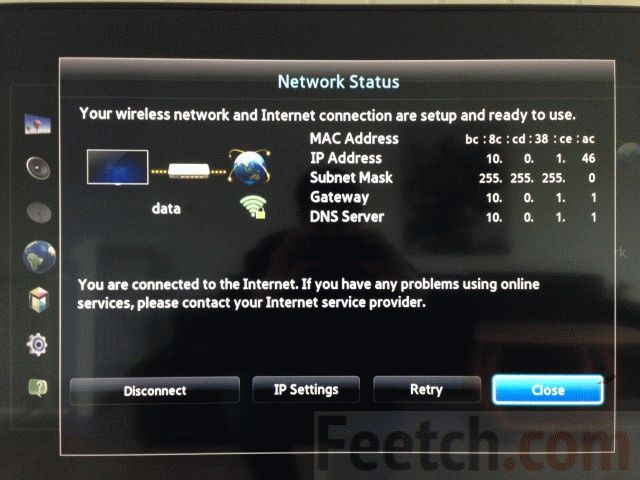
Требуется обновить прошивку роутера
Проблема может быть вызвана устаревшей версией прошивки. В таком случае ситуация разрешится после обновления прошивки маршрутизатора или самого телевизора.
Для некоторых моделей ТВ может быть причина неисправности в несовпадении показателей уровня MTU. Точнее можно выяснить этот вопрос у вашего провайдера. Если проблема такая существует, в службе клиентской поддержки об этом обязательно уже знают. Вполне вероятно, что вам подскажут, как исправить ситуацию. Иногда помогает снижение MTU. Начинайте уменьшать по несколько единиц и смотрите, не налаживается ли получение с интернетом. Если при попытке подключения появляется уведомление о недопустимом значении MTU, его необходимо изменить до указанного.
Внешние электронные устройства, имеющие излучатели электромагнитных волн, например – микроволновая печь, тоже могут повлиять на прием сигнала. Желательно располагать ТВ и маршрутизатор как можно ближе и чтобы между ними не было каких-то крупных металлических предметов. Даже обычный холодильник может послужить препятствием передачи беспроводного интернета.
Проблемы программного обеспечения
Частая неприятность, происходящее со Смарт ТВ – это то, что устаревшее программное обеспечение не совместимо с обновлениями на серверах провайдера. А если нет интернета, откуда же взять новое ПО? Остается только искать рабочий интернет на другом устройстве, например – на стационарном компьютере, искать, записать на флешки и уже откуда устанавливать на телевизор.
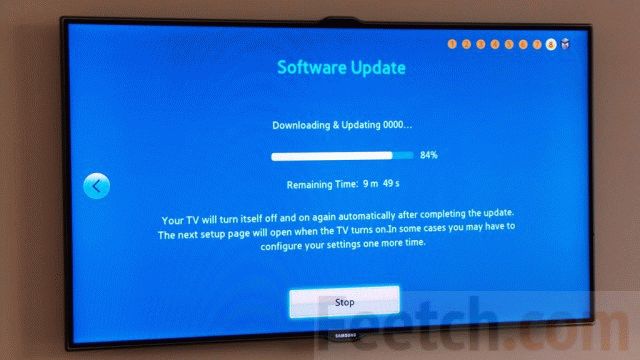
Причиной проблем со Смарт ТВ может быть элементарное отсутствие работы интернет-канала или слабый сигнал. Проблема исправится сама собой через некоторое время. Причем, о нарушениях могут не знать и сами сотрудники клиентской поддержки провайдера.
Неисправность роутера
Маршрутизатор мог элементарно сломаться, а настройки ТВ не виноваты. Может быть, у кого-то из ваших знакомых есть роутер и можно будет произвести подключение вашего устройства с нового аппарата. Если неисправность действительно заключена в роутере, после его замены интернет должен подключиться и настроиться автоматически, без дополнительных манипуляций.
Если маршрутизатор уже довольно давно находится в эксплуатации – могли произойти какие-то новшества в способах передачи сигнала. И тогда старый роутер просто не будет работать по новой системе. Существует мнение, что производители оборудования и провайдеры интернета целенаправленно осуществляют такие манипуляции с целью стимулировать повествователей своевременно приобретать более современное оборудование.
Иногда устройство элементарно не совместимо с конкретными моделями ТВ. Как же быть? Даже в техподдержке провайдера не дадут абсолютной гарантии, что выбранный вами роутер будет качественно работать с вашим телевизором. Остается действовать методом проб и ошибок. Приобретать роутер, а если он не желает работать с вашим Смарт ТВ – сдавать обратно в магазин и покупать другую модель.
Некоторые роутеры понадобится вручную подключать и настраивать по каждому телевизору, а другие и с фабричными прошивками легко находит сеть.
Не включается телевизор Samsung — ремонт своими руками
Техника, выпускаемая известным южнокорейским брендом Samsung, всегда считалась одной из самых надежных. Однако даже устройства Premium класса не защищены от поломок. Естественно, это касается и телевизионного оборудования.
Преимущественно, если из строя выходит элемент аппаратной составляющей, тогда нужно обратиться за помощью к квалифицированным специалистам сервисного центра. Поскольку заменить неисправный модуль самостоятельно рядовой пользователь не сможет.
Менее существенные неполадки можно устранить самостоятельно. Для этого специальные навыки и инструменты не требуются. Первый и, пожалуй, наиболее важный этап ремонтных работ – выяснить, почему не включается телевизор Самсунг.


Результаты диагностики покажут причины неисправности, следовательно, пользователь сможет принять окончательное решение относительно последующих действий. В зависимости от сложности неисправности, нужно устранить ее самостоятельно или же обратиться к профильным специалистам.
Алгоритм поиска проблемы
Чтобы определить, почему не включается Samsung, сначала нужно осмотреть устройство на предмет внешних повреждений, а только потом уже переходить к диагностике аппаратной составляющей. Пошаговый алгоритм поиска проблемы:
- Проверьте работоспособность розетки.
- Оцените состояние кабеля питания, осмотрите его на предмет перегибов, потертостей.
- Тщательно рассмотрите корпус телевизора, не исключено, что все дело в механическом повреждении панели.
- Осмотрите ЛЕД матрицу, главный показатель поломки этой детали – битые пиксели.
- Если перегорела какая-либо аппаратная комплектующая, то будет чувствоваться запах гари.
- При условии наличия специальной отвертки, открутите болты, удерживающие заднюю панель ТВ-устройства. Визуально осмотрите платы, не исключены механические или температурные повреждения схем.
- Каналы переключаются с задержкой или же не листаются вовсе. В этом случае есть смысл установить обновления программного обеспечения. Операционная система Tizen – достойный софт, но он не лишен недостатков.
Более тщательную диагностику смогут провести исключительно сертифицированные специалисты, которые знают систему расположения базовых модулей и имеют в своем распоряжение профессиональное оборудование: спаджеры, мультиметр, осциллограф и т.д.
Если телевизор не включается, а индикатор моргает, значит, проблема заключена в цепи питания. Поломки такого типа самостоятельно устранить будет трудно.

Как решить проблему самостоятельно?
Сейчас рассмотрим ситуации, в которых ремонт своими руками телевизора Самсунг абсолютно точно не навредит ситуации. Следовательно, можно без лишних проблем разобраться самостоятельно.
- Проблемы с настройкой режима ожидания. Дисплей выключается, но в Standby устройство продолжает функционировать. В этом случае нужно обратить внимание на панельный светодиод, как правило, он загорается красным, будучи в режиме ожидания. Чтобы запустить работу телевизора, достаточно просто выйти из ждущего режима, для этого нажмите на кнопку включения на передней панели устройства или на пульте дистанционного управления.


- Сломался пульт ДУ. Сначала нужно поменять батарейки, а также проверить все клавиши. Всегда можно скачать на смартфон специальное приложение – TV-remote, вследствие чего можно будет переключать каналы и регулировать громкость, используя самый обычный телефон.
- Сломалась розетка. Если на панели управления не загорается индикатор, подключите телевизор к альтернативному источнику питания. После этого можно продолжать пользоваться устройством.
- Просмотр TV недоступен. Вполне вероятно, что появление этого сбоя обуславливается активацией AV, HDMI или беспроводным подключением к интернету. В результате, на экран выводится изображение с мобильного устройства или ноутбука. Чтобы возобновить просмотр эфирного ТВ, просто отключите все девайсы.


- Низкая мощность сигнала. Из-за слабого сигнала на экране телевизора виден только черный экран, зачастую причиной этому являются неблагоприятные погодные условия: чрезмерные осадки, гроза и т.д. Не спешите предпринимать какие-либо действия, вполне вероятно, что вещание возобновится уже через несколько часов.
Чтобы самостоятельно определить, почему не включается телевизор, вам не потребуется специализированное оборудование. Сейчас проанализируем основные поломки, с которыми сталкиваются пользователи чаще всего.
Проверить режим телевизора
Частично эта тема уже была затронута ранее, но сейчас рассмотрим ее более подробно. Сначала нужно проверить, в каком режиме сейчас пребывает телевизионное оборудование. Standby – ждущий режим, о его активации свидетельствует красный индикатор на главной панели. Чтобы возобновить ТВ вещание, нужно осуществить выход из режима ожидания.

Специалисты настоятельно не рекомендуют на длительный срок оставлять телевизор в этом режиме. Все дело в том, что цепи блока питания остаются активными, то есть они находятся под напряжением. Это означает, что если в сети произойдет перепад напряжения, то перегорят цепи питания. Разумеется, что в итоге ТВ-устройство не будет включаться.
Таким образом, мы разобрались, почему не включается ТВ, нужно просто деактивировать режим Standby. Кроме того, обязательно отключайте телевизор путем нажатия на кнопку «Power», которая находится на передней панели, чтобы исключить вероятность перегорания цепей питания.
Проверить пульт
Почему не работает пульт дистанционного управления? Сначала нужно заменить батарейки. Затем следует провести проверку клавиш, возможно, некоторые из них залипают, срабатывают только после нескольких нажатий.


В том случае, если каналы включаются не с первого раза, то вероятно проблема кроется в поломке инфракрасного датчика. Такие сбои появляются вследствие механических повреждений или попадания жидкости на устройство.
Чтобы снова управлять телевизором с пульта, необходимо купить новый или же заменить его смартфоном, предварительно скачав и установив специальное приложение, о котором мы уже говорили ранее.
Проверка розетки
Если индикатор не горит, а устройство не запускается ни с пульта, ни с клавиши, распложенной на передней панели, тогда нужно проверить работоспособность розетки. Вполне вероятно, что телевизор не включается именно из-за нее.

Безусловно, сначала следует подключить технику к альтернативному источнику питания (к другой розетке или удлинителю), если результата нет, тогда обратитесь в сервис-центр, поскольку самостоятельно отремонтировать элементы системы питания вам абсолютно точно не удастся.
Выбран другой источник
Если вы хотите посмотреть эфирное ТВ, но при этом нет изображения, тогда проверьте, правильно ли вы выбрали источник сигнала. Вполне вероятно, что к телевизору подключен HDMI кабель, в таком случае его нужно выключить и активировать соединение с антенной.

Когда нужно обратиться в сервисный центр
Аппаратные поломки телевизора Samsung по силам устранить исключительно профессиональному инженеру. Рядовой пользователь сможет решить проблемы внешнего характера, поэтому самостоятельно разбирать устройство – отнюдь не самая удачная идея.
Программные неисправности Самсунг Смарт ТВ также далеко не всегда удается устранить своими руками. Чтобы обновить прошивку, нужно сначала ее скачать и сохранить на флешку или на встроенный жесткий диск. Далеко не каждый пользователь справится с такой задачей.

Инженеры сервисного центра имеют в своем распоряжении специальное оборудование, а также знают, как правильно разобрать телевизор. Сейчас рассмотрим, в каких ситуациях необходимо обращаться к мастерам.
Телевизор не включается с кнопки панели
Если телевизор не запускается после нажатия кнопки включения, расположенной на панели, следует обратить внимание на индикатор режима ожидания. Например, если он выключается в момент нажатия на кнопку, то это свидетельствует об активации внутренней блокировки.
Не стоит исключать поломки самой кнопки или шлейфа, обеспечивающего соединение. Если при нажатии кнопка буквально проваливается вовнутрь панели и не щелкает, значит, ее нужно поменять. Сделать это самостоятельно у вас абсолютно точно не получится, поэтому нужно просто вызвать мастера.
Индикатор горит красным цветом
Если лампочка горит красным, но телевизор не включается, это означает, что он пребывает в режиме ожидания. Как исправить эту проблему мы уже разобрались. В некоторых ситуациях индикатор светится зеленым, но потом снова краснеет. Это свидетельствует о том, что центральным процессором был сформирован и разослан другим модулям входящий сигнал на включение.
Из-за того что ломается один из узлов, команда не выполняется. Например, проблема кроется в блоке питания, поэтому телевизор не запускается. Центральный процессор не получает подтверждения о выполнении команды, вследствие чего отменяет сигнал на включение телевизора, возвращая устройство в спящий режим.
Светодиод может постоянно изменять цвет, однако ТВ так и не включится. Причина неисправности – инвертор или транзистор. Нужно обратиться в сервис-центр, чтобы специалисты поменяли неисправные модули.
Индикатор зеленый, но телевизор не включается
Если индикатор горит зеленым, но при этом телевизор не включается, то тогда специалисты проводят тщательную диагностику. Начинается проверка с тестирования материнской платы, в частности с помощью специального оборудования измеряется поступающее напряжение. Помимо этого, тестируется выполнение команд на подсветку индикаторов, включение телевизора и т.д.
Когда лампочка загорается, свидетельствуя о работоспособности, но при этом сигналы с основной платы не поступают, то это может сигнализировать о наличии проблем с программным обеспечением. Постарайтесь включить устройство с пульта дистанционного управления или путем нажатия на кнопку, расположенную на главной панели.
Аппаратная поломка материнской платы устраняется путем замены неисправной комплектующей. Если с напряжением полный порядок, тогда специалисты сбросят пользовательские настройки, а затем установят обновленное программное обеспечение.
Индикатор регулярно мигает
Постоянно мигающая лампочка – показатель сбоя, однако нужно конкретизировать проблему, что бывает очень непросто. Для определения причины появления мигающего на телевизоре индикатора проводится комплексная диагностика. С помощью осциллографа проверяется адаптер питания, также тестируется работоспособность преобразователя, который расположен на материнской плате.
Зачастую мигает красная лампочка из-за появления проблем с напряжением. Например, произошло короткое замыкание в цепи контактов.
Телевизор очень долго включается
Если телевизионное оборудование необычайно долго включается, то это говорит о неисправности определенного узла. Например, если вы пользуетесь устройством с жидкокристаллической матрицей, то факторы будут существенно отличаться от тех же LED моделей.

Определить, почему ТВ плохо работает и включается не сразу, необычайно тяжело, особенно если у вас нет опыта в ремонте техники. Учитывая обстоятельства, целесообразней обратиться в сервисный центр, сотрудники которого смогут оперативно определить причину неисправности и нормализовать корректную работу устройства. Они используют не только профессиональное оборудование, но и лицензионное программное обеспечение.
Почему не работает YouTube на телевизоре Smart TV? Не запускается YouTube, выдает ошибку, пропало приложение на телевизоре
Практически все владельцы Smart TV телевизоров сталкиваются с проблемой, когда без преувеличения самое популярное и востребованное приложение YouTube перестает работать. Такое бывает очень часто, на разных телевизорах и моделях. На старых и новых телевизорах от LG, Samsung, Sony, Philips, Kivi, Ergo и т. д. Приложение YouTube просто пропадает с меню Smart TV (обычно после обновления прошивки телевизора), не открывается, или открывается, но не загружает видео, появляется черный экран и т. д. Не редко возникает ошибка связанная с сетью, или приложение просто зависает с надписью «YouTube» в начале загрузки. В зависимости от производителя телевизора, платформы Smart TV и года выпуска телевизора, сами проблемы и ошибки с запуском этого популярного приложения конечно же могут отличаться.
Не знаю как вы, но я свой телевизор Philips кроме просмотра видео на Ютубе вообще больше никак не использую. И если бы еще YouTube перестал работать, то в этом телевизоре вообще нет никакого смысла. Думаю, такая ситуация у многих. В любом случае, многие покупают Smart TV в том числе для того, чтобы смотреть Ютуб, и если он перестает работать, то с этим однозначно нужно что-то делать. В этой статье я соберу самые эффективные и рабочие решения для разных телевизоров (платформ Smart TV), с помощью которых вы сможете восстановить работу приложения YouTube. Независимо от того, какого производителя у вас телевизор (Sony, Samsung, LG, Philips, или мене популярные производители, телевизоры которых работают на Androoid), старая модель или новая, пропало приложение YouTube, или просто не запускается. Я разделю инструкции отдельно для каждого производителя телевизора, чтобы вам было проще найти нужное решение и применить его на практике.
Несколько слов о том, почему вообще возникают эти проблемы и как там все устроенно. Начнут с того, что еще в 2017 году компания Google (которой принадлежит Ютуб) удалила приложение YouTube (оно просто перестало работать) со старых телевизоров, которые были выпущены в 2012 году, или раньше (встречал информацию, что приложение пропало на некоторых телевизорах до 2014 года выпуска). Это значит, что официальное приложение на этих телевизора просто не может работать, оно не поддерживается. Если не углубляться в детали, то это можно пояснить тем, что телевизоры устарели, а приложение развивается. И они просто несовместимы. Переход на HTML5, 4k и все такое.
Как вернуть Ютуб на старых телевизорах (на которых официальное приложение не поддерживается):
- Google рекомендует покупать Smart приставки. Или покупать новые телевизоры. Если вы не планируете менять телевизор в ближайшее время, то наверное покупка Смарт приставки – это лучшее решение в данной ситуации.
- На старых телевизорах можно попробовать смотреть Ютуб через браузер. Но как правило, даже в браузере он не работает.
- Скорее всего не на всех телевизорах будет работать, но можно попробовать запустить трансляцию видео с приложения YouTube на мобильных устройствах. Как это сделать, я показывал во второй части статьи как смотреть Ютуб на телевизоре.
- Использовать Fork Player на Smart TV. В сети есть много инструкций по его установке и настройке.
Если же ваш Smart TV телевизор 2013 года выпуска, или более новый, то Ютуб на нем должен работать. Но и тут бывает очень много разных проблем. Само приложение очень часто зависает, перестает открываться, или вообще пропадает после обновления программного обеспечения телевизора. Даже на телевизорах со Смарт системой Android TV (Sony, Philips), которая как и YouTube принадлежит Google, бывают разные неполадки. На телевизорах LG (webOS) и Samsung (Tizen OS) этих проблем не меньше. Я уже не говорю о телевизорах менее известных производителей, таких как Ergo, Kivi, Skyworth, Akai, TCL, Xiaomi, Hisense, Mystery, Gazer, Yasin которые, как мне известно, не покупают лицензию на Android TV у компании Google, а создают свои Smart TV системы на базе Android AOSP (таким образом они экономят и снижают стоимость телевизоров, так как это бесплатная версия). А компания Google блокирует использование своих сервисов (в том числе и YouTube) на телевизорах, которые работают на бесплатной версии Android.
Не работает YouTube на телевизоре – универсальные и простые решения
Не важно какой у вас телевизор, и какая конкретно проблема с приложением YouTube, я настоятельно рекомендуют сначала выполнить следующие действия:
- Полностью отключить питание телевизора на 10-20 минут. Это очень важно! Я даже фото сделаю, для привлечения внимания к этому решению.
 По своему опыту могу сказать, что такая процедура позволяет избавится от самых разных проблем и ошибок на телевизорах со Smart TV. В том числе от проблем с запуском и просмотром видео в приложении YouTube. Подходит абсолютно для всех телевизоров.
По своему опыту могу сказать, что такая процедура позволяет избавится от самых разных проблем и ошибок на телевизорах со Smart TV. В том числе от проблем с запуском и просмотром видео в приложении YouTube. Подходит абсолютно для всех телевизоров. - Нужно убедиться, что телевизор подключен к интернету и интернет работает. Так как сам факт подключения кабеля, или соединения с Wi-Fi сетью еще не значит, что есть возможность выхода в интернет. Лучше всего проверить через браузер на телевизоре (попытаться открыть какой-то сайт), или в другом приложении. Если интернет работает, значит YouTube перестал работать на телевизоре по другой причине. И если проблема в подключении к интернету, то при запуске приложения обычно появляется сообщение «Нет подключения к сети», «Сеть не подключена» и т. д.
 Я уже показывал, как решить проблемы с подключением к интернету на телевизорах LG, и что делать, если не работает интернет на телевизоре Samsung Smart TV. Ну и универсальная инструкция: как телевизор подключить к интернету.
Я уже показывал, как решить проблемы с подключением к интернету на телевизорах LG, и что делать, если не работает интернет на телевизоре Samsung Smart TV. Ну и универсальная инструкция: как телевизор подключить к интернету. - Обновление прошивки телевизора. Хуже уже точно не будет. Практически каждый Смарт телевизор может сам загрузить прошивку через интернет и установить ее. Запустить обновление ПО (проверить наличие новой версии) можно в настройках телевизора. Обычно в разделе «Система», «Поддержка», «О телевизоре». Можно загрузить прошивку на флешку и запустить обновление на телевизоре уже с флешки. Но в данном случае этот способ вряд ли актуальный, так как у нас не работает YouTube на телевизоре, а если он не работает, то подключение к интернету должно быть (смотрите второе решение выше). В противном случае приложение не работает из-за того, что телевизор не подключен к интернету.
Если отключение питания и обновление прошивки не помогло, а интернет на телевизоре работает, тогда нужно применять другие решения. Дальше в статье вы найдете подробную информацию для отдельных производителей телевизоров.
Если не работает Ютуб на телевизоре LG Smart TV
Многие жалуются, что при запуске YouTube на телевизоре LG Smart TV появляется ошибка сети.

Мы уже обсуждали это в начале статьи. Это проблема с DNS, либо телевизор вообще не подключен к интернету. Как это исправить (прописать вручную DNS), я показывал в статье Проблемы с Wi-Fi на телевизоре LG Smart TV: не видит Wi-Fi сети, не подключается, не работает интернет, ошибка сети 106, 105.
Если приложение YouTube пропало после обновления прошивки
- По умолчанию, на телевизорах LG включено автоматическое обновление ПО. Бывает, что после обновления Ютуб вообще пропадает. В таком случае, его нужно установить из LG Store. Открываем Smart TV и переходим в LG Store.

- Приложение YouTube должно быть на главной странице. Если его нет, то посмотрите на вкладке «PREMIUM», либо попробуйте найти через поиск.

- Устанавливаем приложение на телевизор, нажав на кнопку «Установить».

- После установки приложение появится в меню Smart TV.
 Запускаем его и смотрим видео!
Запускаем его и смотрим видео!
Перестал работать Ютуб на телевизоре LG: не открывается, зависает, не загружает видео
- Отключаем питание телевизора на 15 минут (из розетки).
- Удаляем приложение YouTube. Среди приложений в меню Smart TV находим Ютуб, нажимаем два раза кнопку верх на пульте дистанционного управления и Ок. В некоторых версиях webOS нужно нажать кнопку Ok и подержать. Подтверждаем удаление. Для примера:
 После чего снова отключаем питание телевизора минут на 10, включаем его и устанавливаем приложение YouTube с магазина LG Store (инструкция выше).
После чего снова отключаем питание телевизора минут на 10, включаем его и устанавливаем приложение YouTube с магазина LG Store (инструкция выше). - Если ничего не помогло – делаем сброс настроек телевизора. В настройках нужно перейти в раздел «Общие». Смотрите скриншот:
 После сброса настроек устанавливаем приложение YouTube из магазина LG Store. Как это сделать я показывал выше в этой инструкции. Скорее всего в магазине приложений искать его придется на вкладке «PREMIUM».
После сброса настроек устанавливаем приложение YouTube из магазина LG Store. Как это сделать я показывал выше в этой инструкции. Скорее всего в магазине приложений искать его придется на вкладке «PREMIUM».
В зависимости от года выпуска вашего телевизора и установленной версии webOS, внешний вид приложений и меню может немного отличаются, но не критично. Если у вас есть возможность, можете в комментариях прикрепить новые, актуальные фото. Так же не забудьте написать, удалось ли вам вернуть Ютуб и какое именно решение помогло.
Проблемы с YouTube на телевизоре Samsung Smart TV
На старых телевизорах Samsung (серии C, D и E, до 2012 года выпуска) приложение YouTube больше не работает. Эта информация есть на сайте Samsung. Это то, о чем я писал в начале статьи.
Проблемы с YouTube бывают и на новых моделях телевизоров Samsung. Например, приложение открывается, но в нем пусто. Видео не загружается, и не отображается никакая информация. Идет постоянная загрузка.
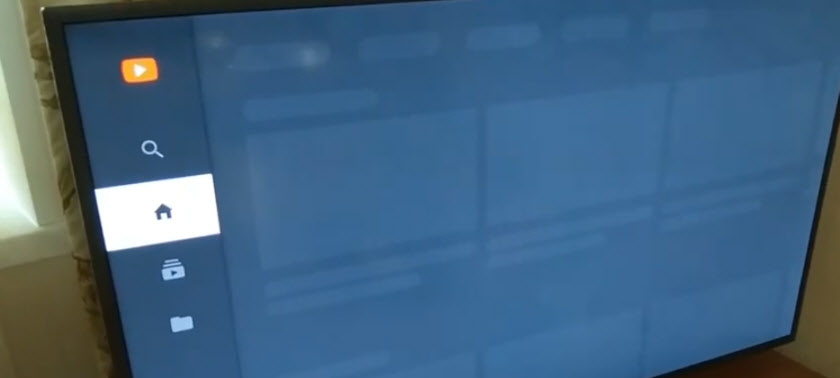
В этой ситуации обычно помогает все то же полное отключение питания телевизора. На какое время нужно отключать? Рекомендуется на 15 минут. Но есть отзывы, что даже отключение питания на 30 секунд решает эту проблему.
Так же в качестве еще одного решения рекомендую в свойствах подключения к интернету на телевизоре прописать DNS-серверы от Google. В статье телевизор Samsung не видит Wi-Fi, не подключается к интернету. Ошибка подключения в меню Smart TV и не работает интернет я подробно показывал как это сделать.
В крайнем случае можно попробовать выполнить сброс настроек телевизора (все параметры, установленные приложения, каналы будут удалены!). Сделать это можно в настройках, в разделе «Общие».
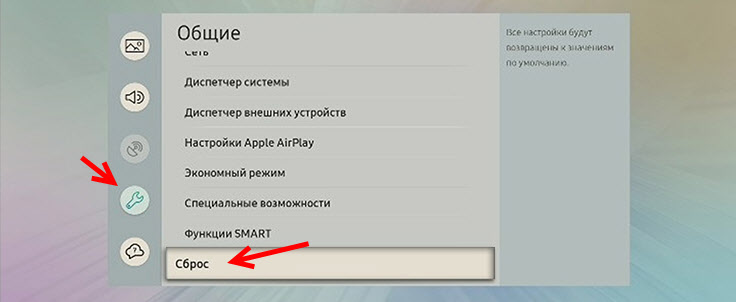
Для подтверждения сброса скорее всего понадобится набрать пароль 0000.
Еще можно попробовать удалить приложение YouTube и установить его с магазина приложений на Samsung Smart TV. К сожалению, у меня сейчас нет возможности проверить это на реальном телевизоре. Вы можете проверить этот способ и рассказать о нем в комментариях. Если он рабочий – добавлю его в статью.
Перестал работать YouTube на телевизоре Sony Smart TV
О новых, актуальных проблемах с YouTube на телевизорах Sony Bravia информации нет. Эти телевизоры работают на операционной системе Android TV от Google, где скорее всего постарались и хорошо оптимизировали работу своего приложения на своей же операционной системе. Но были на телевизорах Sony со Smart TV некоторые проблемы, которые обычно решались очисткой файлов куки, или работой с приложением YouTube без входа в свой аккаунт. Если у вас зависает, или не открывается YouTube на телевизоре Sony Bravia, то попробуйте сделать следующее:
- Полностью отключите питание телевизора на 15 минут. После чего включите его и попробуйте открыть Ютуб.
- Сделайте очистку куки. Откройте браузер, затем нажмите на пульте на клавишу «Options» и перейдите в «Настройки браузера».
 Выбираем «Удал. все cookies» и подтверждаем свое действие.
Выбираем «Удал. все cookies» и подтверждаем свое действие.
- Обновляем интернет содержимое. Для этого нужно перейти в «Установки» – «Сеть». Дальше выбираем «Обновить Интернет-содерж».
 Возвращаемся на вкладку «Приложения» и пробуем открыть YouTube.
Возвращаемся на вкладку «Приложения» и пробуем открыть YouTube. - Обновление программного обеспечения телевизора. Обновить можно прямо в настройках, в разделе «Поддержка продукта» – «Обновление программн. обесп.».
- Полный сброс настроек телевизора Sony Bravia. Сделать сброс можно в разделе «Системные настройки» – «Общие настройки» – «Заводские настройки».
Если вы не смогли решить проблему, YouTube не работает на вашем телевизоре Sony, то подробно опишите проблему в комментариях. Посмотрим, что можно сделать.
Не запускается или зависает YouTube на Philips Smart TV
Телевизоры Philips, как и Sony работают на Android TV. И если не брать во внимание то, что вообще сама система Android TV работает не всегда стабильно и быстро, то особых проблем с YouTube на этих телевизорах нет. У меня тоже Philips Smart TV где-то 2015 года, и серьезных проблем с ним нет. Недавно приложение YouTube автоматически обновилось, и работает нормально. Иногда бывает зависает, или не открывается. Но это всегда решается отключением питания телевизора на несколько минут. После чего Андроид загружается заново и все отлично работает.
На старых телевизорах Philips (как и на телевизорах других производителей), при попытке запустить Ютуб пользователям выводится сообщение, что YouTube больше не будет работать на этом телевизоре. Так же там какая-то проблема с разными приложениями на телевизорах 2014-2015 годов. Если у вас телевизор этих годов, то вам нужно зайти в Google Play, перейти в «Мои приложения», найти там YouTube и удалить его. Затем установить новую версию приложения из того же Google Play (чтобы найти приложение используйте поиск).
- В любом случае если на вашем телевизоре Philips Smart TV пропал Ютуб (вообще нет этого приложения), то его всегда можно попробовать установить из Google Play. Открываем меню Smart TV, запускаем Google Play, нажимаем на кнопку поиска и вводим «YouTube».
 В результатах поиска должно появится приложение «YouTube for Android TV». Если приложение не установлено на вашем телевизоре, то там будет кнопка «Установить». Если установлено, то «Открыть». Там же можно удалить приложение YouTube.
В результатах поиска должно появится приложение «YouTube for Android TV». Если приложение не установлено на вашем телевизоре, то там будет кнопка «Установить». Если установлено, то «Открыть». Там же можно удалить приложение YouTube. Но как оказалось, на моем телевизоре Филипс его никак полностью не удалить (но это нам и не нужно), можно только удалить все обновления (можете попробовать, если у вас возникают проблемы с запуском этого приложения). Это системное приложение.
Но как оказалось, на моем телевизоре Филипс его никак полностью не удалить (но это нам и не нужно), можно только удалить все обновления (можете попробовать, если у вас возникают проблемы с запуском этого приложения). Это системное приложение. - Если же само приложение YouTube просто не открывается, не работает после запуска, зависает, не воспроизводит видео, то можно попробовать очистить данные и удалить кэш этого приложения. Для этого нам нужно перейти в «Установки» – «Управление приложениями».
 Дальше на вкладке «Системные приложения» находим YouTube и открываем его. Затем по очереди выбираем «Удалить данные» и «Очистить кэш». Каждый раз подтверждаем свои действия.
Дальше на вкладке «Системные приложения» находим YouTube и открываем его. Затем по очереди выбираем «Удалить данные» и «Очистить кэш». Каждый раз подтверждаем свои действия. После этого желательно на несколько минут отключить питание телевизора. Если Ютуб по прежнему не будет работать, то попробуйте в этих же настройках «Удалить обновления» и «Удалить настройки по умолчанию».
После этого желательно на несколько минут отключить питание телевизора. Если Ютуб по прежнему не будет работать, то попробуйте в этих же настройках «Удалить обновления» и «Удалить настройки по умолчанию». - Обновите прошивку телевизора. Вот инструкция по обновлению прошивки на телевизорах Philips на Android TV.
- Сброс настроек телевизора до заводских настроек. Сделать его можно в разделе «Установки» – «Общие настройки» – «Заводские установки».
Буду благодарен, если в комментариях к этой статье вы опишите свою проблему, которая возникла у вас с просмотром YouTube на телевизоре, и каким способом вам удалось от нее избавится. Если проблему не удалось решить, то напишите модель телевизора и подробно опишите все нюансы, постараюсь что-то подсказать. Если телевизор у вас не очень старый, то все должно работать.
Не работает смарт тв. Возможные неисправности и их устранение
Производители техники пытаются любыми способами облегчить процесс подключения и настройки своей техники. Телевизоры смарт не стали исключением. Казалось бы, что проще — вынули из коробки, включили в сеть постоянного тока, подключили к Интернету и готово! Но не всегда все так просто, как кажется. В этой статье мы определим, почему не работает смарт тв, основные проблемы с настройкой и подключением телевизора, а также подскажем, как их устранить.
Подключение Smart TV к Интернету

Схема подключения Smart TV к Интернет
Самая распространенная схема подключения домашних устройств к Интернету — через WiFi роутер, в который подсоединяется кабель от вашего интернет-провайдера. Роутеры бывают разных моделей, цветов и формы, но принцип работы у всех одинаковый — принимать Интернет от провайдера и передавать сигнал на устройства через WiFi или по кабелю.
Предпочтительный метод подсоединения телевизора к роутеру — кабель. Именно подключение через кабель может обеспечить необходимую скорость для трансляции потокового видео. Каким бы хорошим не был ваш домашний WiFi роутер, знайте, — что скорость передачи данных через WiFi будет однозначо меньше, чем через кабель. Чем дальше устройство от роутера, чем старее сам роутер — тем меньше скорость.
И так, скорее всего у Вас дома уже есть роутер, который «раздает» Интернет по WiFi на все ваши устройства — ноутбук, смартфон, планшет и т.д. Все прекрасно работает и никаких проблем не возникает. Но при попытке подключении телевизора к Интернету через роутер начинают возникать проблемы:
- Как показывает практика — около 35% пользователей не помнят пароль от своего WiFi. Как быть? Вспоминать мастера, который настраивал роутер, звонить ему, спрашивать пароль? Сбрасывать роутер на стандартные настройки? Есть решения попроще. Если в квартире имеется ноутбук, который уже был подключен к WiFi с установленной Windows XP/7/8/10 на борту, то вы сами с легкостью можете подсмотреть сохраненный пароль. Для этого достаточно зайти в Центр управления сетями и общим доступом — Управление беспроводными сетями — Свойства необходимой нам WiFi сети — вкладка Безопасность и отмечаем пункт «Отображать вводимые символы»
- Бывают случаи, когда телевизор просто отказывается подключаться к роутеру даже после ввода правильного пароля. Конечно же вы будете винить телевизор; ведь другие ваши устройства работают! Но нет…проблема в 90% случаях именно в сетевом маршрутизаторе. Роутер попросту не выдает сетевые настройки телевизору. Ввод параметров вручную также не помогает. Спасает лишь обновление прошивки роутера, или же, для совсем старых моделей (на которые новые прошивки уже не выходят) — установка альтернативной прошивки (dd-wrt, OpenWRT). Внимание! Установка альтернативной прошивки производится на ваш страх и риск.
- Вы купили б/у смарт телевизор? Конечно же предыдущий владелец настроил его под себя. Не исключением есть и сетевые настройки. Если Вам не удается соединить телевизор с вашей домашней сетью, попробуйте сбросить настройки телевизора на заводские. Более того — мы даже рекомендуем это сделать, дабы произвести настройку телевизора «с нуля» — яркость, контраст, каналы и конечно же — сетевые настройки.
- ОБНОВЛЕНО 21.12.2016
!!! В Н И М А Н И Е !!!
Как удалось установить — в результате сбоя, который затронул почти ВСЕ имеющиеся серии Smart телевизоров Samsung, телевизоры не могут подключится к Интернету.
Сбой сети, нет сети, без доступа в Интернет
Проблема у всех одна и та же — нету подключения к Интернет на телевизоре, хотя остальные устройства в доме исправно подключаются к всемирной сети.
Временным решением проблемы (пока Samsung не устранит неисправность) является следующее:В настройках сети выставить DNS-сервер вручную и задать значение: 8.8.8.8
Изображения окна настроек может отличаться в зависимости от модели:
Проблемы с телевизором Smart TV
![]() Иногда бывает, что телевизор вроде и подключен к Интернету, но все равно не заходит в смарт. Удостоверившись на другом устройстве, что проблема не в подключении к Интернету, начинаем искать проблемы у телевизора:
Иногда бывает, что телевизор вроде и подключен к Интернету, но все равно не заходит в смарт. Удостоверившись на другом устройстве, что проблема не в подключении к Интернету, начинаем искать проблемы у телевизора:
- Технические работы на серверах производителя. Просто надо знать что когда-то это может случится. Предупреждать о начале работ вас никто не станет, да и о том, что уже все в порядке вы узнаете только, когда в следующий раз включите телевизор 🙂
- Также распространенной проблемой является устаревшая прошивка smart tv. Обычно, телевизоры обновляются автоматически через Интернет, но бывают и сбои. Тогда приходится либо запускать обновление вручную через Интернет, либо скачивать файл с обновлением на флешку и обновляться с флэш-накопителя. Старая прошивка может стать причиной неработающих приложений, например — youtube на телевизорах Philips. Внимание! Скачивать прошивку нужно только предназначенную именно под вашу модель телевизора! Установка неправильной прошивки может навредить вашему телевизору.
- Аппаратные неисправности телевизора. Если программные ошибки можно исправить в домашних условиях, то, в случае проблем с железом — лучше обратиться в сертифицированный сервисный центр (особенно, если телевизор на гарантии).
Надеемся, эта статья хоть немного поможет вам с решением проблем со smart tv. Наши специалисты всегда готовы помочь вам. Обращайтесь!
Samsung блокирует телевизоры в России. Как решить проблему?
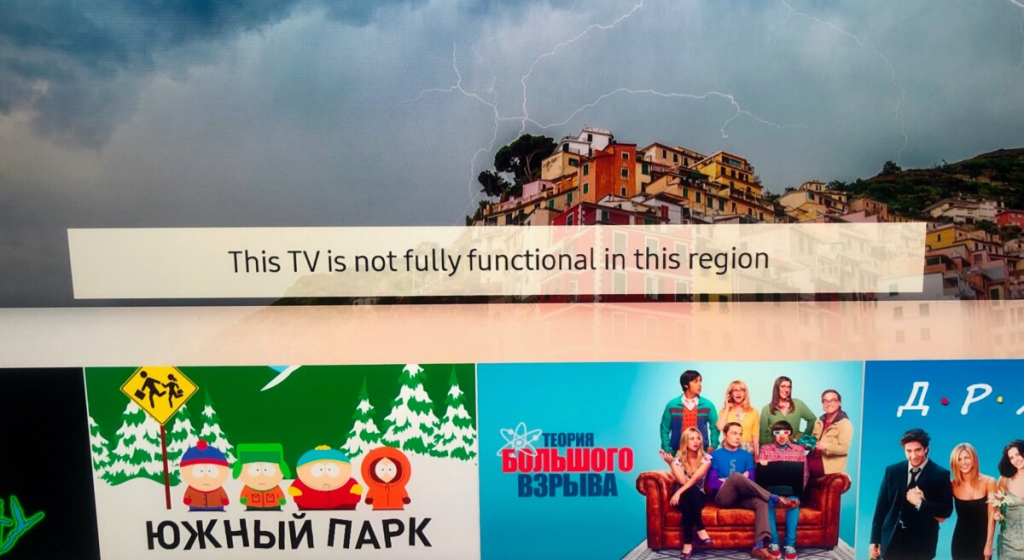
На vc.ru, 4pda и тематических форумах пользователи телевизоров Samsung начали жаловаться на неожиданную блокировку устройств. Функции смарт-ТВ отключаются, а на экране появляется надпись «This TV is not fully functional in this region» («Этот телевизор не может функционировать полноценно в этом регионе»).
Всех пострадавших объединяет то, что они, решили сэкономить и купили телевизоры в магазинах, торгующих «серым» товаром. Покупатели могли даже не знать, что устройства ввезены в страну нелегально. Один из них, например, сообщил, что купил телевизор у магазина, который указал в «Яндекс.Маркете» официальную гарантию и поддержку Samsung. Более того, ему удалось зарегистрировать своё приобретение на официальном сайте Samsung.
В России у телевизоров была сменена прошивка с иностранной на ту, в которой есть поддержка русского языка. С начала января компания Samsung стала выявлять такие устройства и частично блокировать их функциональность. Примечательно, что с аналогичной проблемой столкнулись жители не только России, но и других стран, в том числе Украины и Молдовы.
Пользователям, которые столкнулись с проблемой, бессмысленно обращаться в поддержку Samsung, но они уже нашли несколько способов её решения. Один из советов — подключить телевизор к интернету через VPN с IP-адресом той страны, для продажи в которой он предназначался изначально. Изменить настройки можно с использованием стандартного пульта дистанционного управления.
1. При включенном телевизоре нажмите Mute, 1, 1, 9, OK
2. Появится меню, где первый пункт «Hospitality mode». Нажмите на пульте 1, 2, 3, 4
3. Появится полноценное меню, поставьте Local Set — EU_RS_AFR
4. Перейдите в пункт меню «MRT option»
5. Language Set — CIS
6. Region — PANEURO
7. PnP language — Rus
8. WIFI region — Q
9. Выйдите из «MRT Option» назад в общее меню и сделайте Factory reset
10. На обычном стационарном компьютере установите VPN (например, от Hideme с сутками бесплатного демо-периода)
11. Запустите Hideme VPN и выберите сервер в той стране, для которой выпущен ваш телевизор (это можно узнать по серийному номеру или в поддержке Samsung)
12. Установите на компьютер программу Connectify с бесплатным пробным периодом
13. Создайте точку доступа Connectifi-wifi
14. Включите телевизор
15. Выберите в телевизоре точку подключения Connectify-wifi
16. Сразу после этого появится окно с соглашением SmartHub на иностранном языке. Подтвердите, что принимаете его, после чего к телевизору вернутся все его возможности.
«Подобная информация на экранах телевизоров Samsung указывает на то, что данный телевизор был изготовлен для другого региона и может не соответствовать техническим требованиям региона своего фактического нахождения. Это исключает возможность производителя гарантировать доступность всех функций в стране проживания пользователя и фактического региона использования устройства. Информация о том, что доступность функций зависит от региона поставки указана в инструкции пользователя. Компания рекомендует покупать продукцию только у официальных ритейлеров в регионе, чтобы иметь возможность пользоваться всеми функциями устройства, а также поддержкой производителя», — Samsung.
iGuides в Telegram — t.me/igmedia
iGuides в Яндекс.Дзен — zen.yandex.ru/iguides.ru
У нас есть подкаст и его видео-версия


 По своему опыту могу сказать, что такая процедура позволяет избавится от самых разных проблем и ошибок на телевизорах со Smart TV. В том числе от проблем с запуском и просмотром видео в приложении YouTube. Подходит абсолютно для всех телевизоров.
По своему опыту могу сказать, что такая процедура позволяет избавится от самых разных проблем и ошибок на телевизорах со Smart TV. В том числе от проблем с запуском и просмотром видео в приложении YouTube. Подходит абсолютно для всех телевизоров.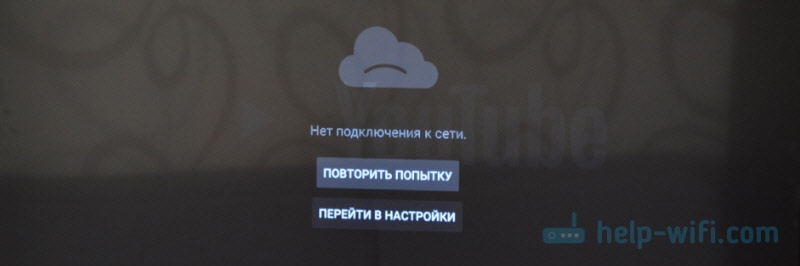 Я уже показывал, как решить проблемы с подключением к интернету на телевизорах LG, и что делать, если не работает интернет на телевизоре Samsung Smart TV. Ну и универсальная инструкция: как телевизор подключить к интернету.
Я уже показывал, как решить проблемы с подключением к интернету на телевизорах LG, и что делать, если не работает интернет на телевизоре Samsung Smart TV. Ну и универсальная инструкция: как телевизор подключить к интернету.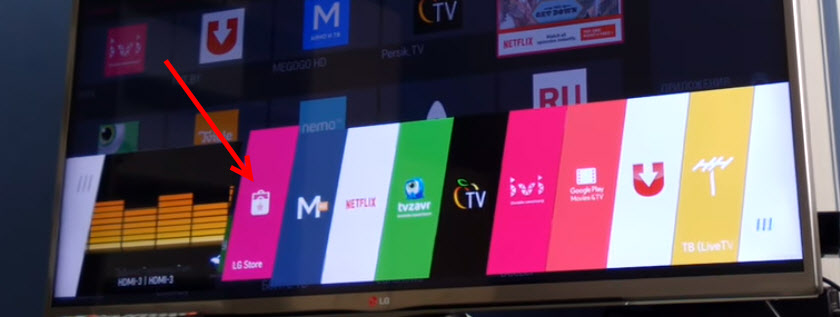
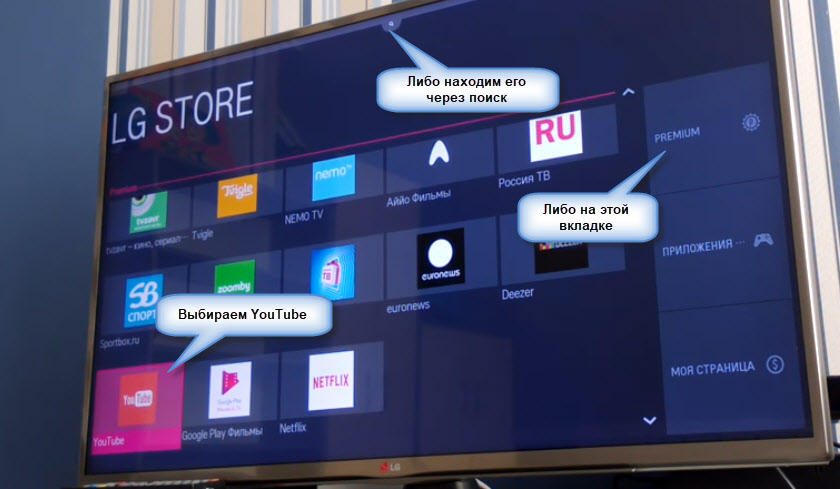
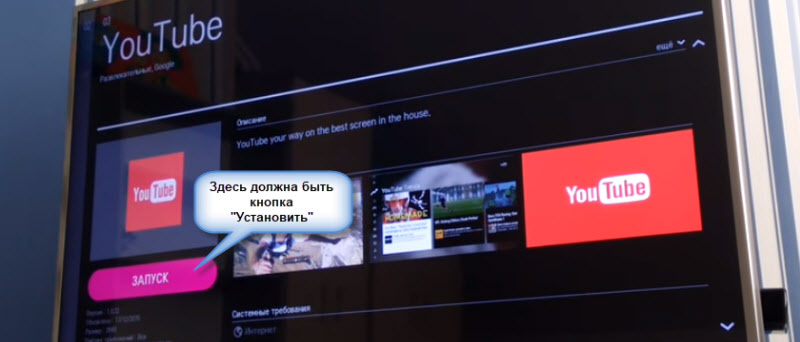
 Запускаем его и смотрим видео!
Запускаем его и смотрим видео!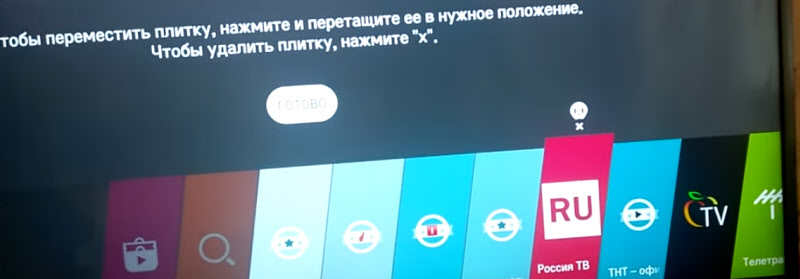 После чего снова отключаем питание телевизора минут на 10, включаем его и устанавливаем приложение YouTube с магазина LG Store (инструкция выше).
После чего снова отключаем питание телевизора минут на 10, включаем его и устанавливаем приложение YouTube с магазина LG Store (инструкция выше).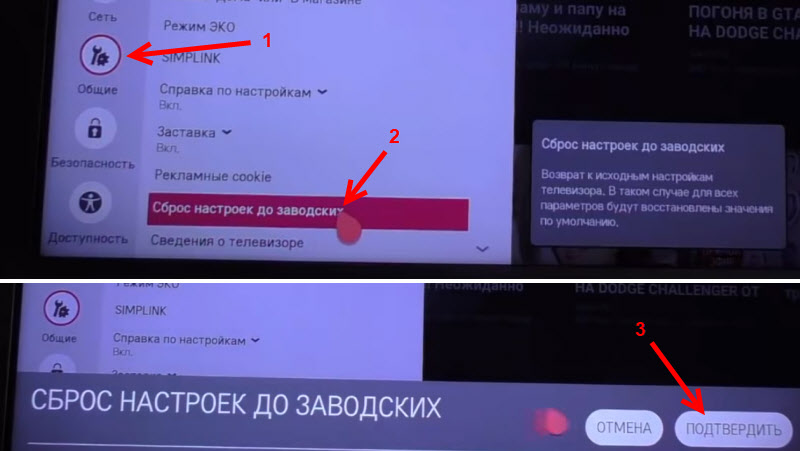 После сброса настроек устанавливаем приложение YouTube из магазина LG Store. Как это сделать я показывал выше в этой инструкции. Скорее всего в магазине приложений искать его придется на вкладке «PREMIUM».
После сброса настроек устанавливаем приложение YouTube из магазина LG Store. Как это сделать я показывал выше в этой инструкции. Скорее всего в магазине приложений искать его придется на вкладке «PREMIUM».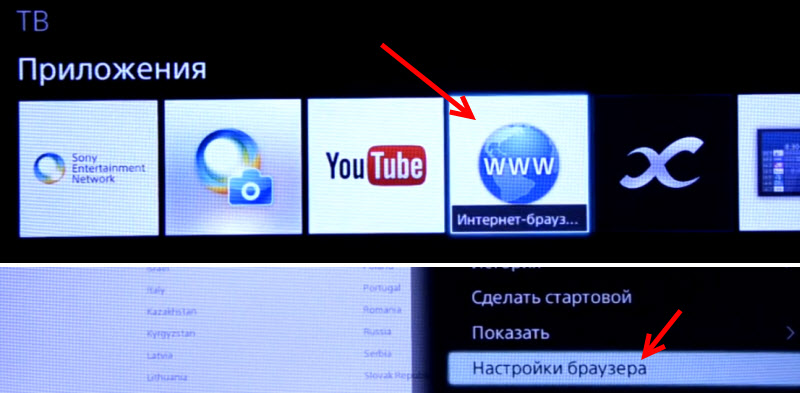 Выбираем «Удал. все cookies» и подтверждаем свое действие.
Выбираем «Удал. все cookies» и подтверждаем свое действие.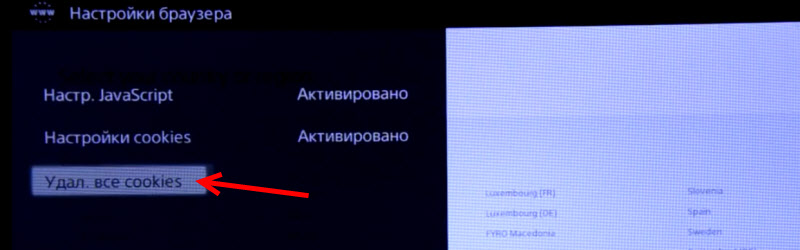
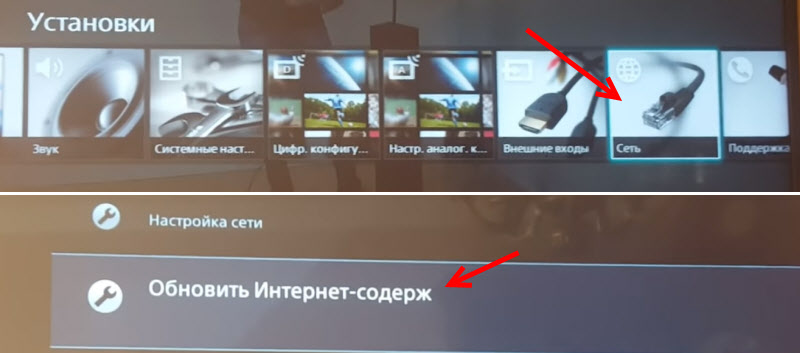 Возвращаемся на вкладку «Приложения» и пробуем открыть YouTube.
Возвращаемся на вкладку «Приложения» и пробуем открыть YouTube.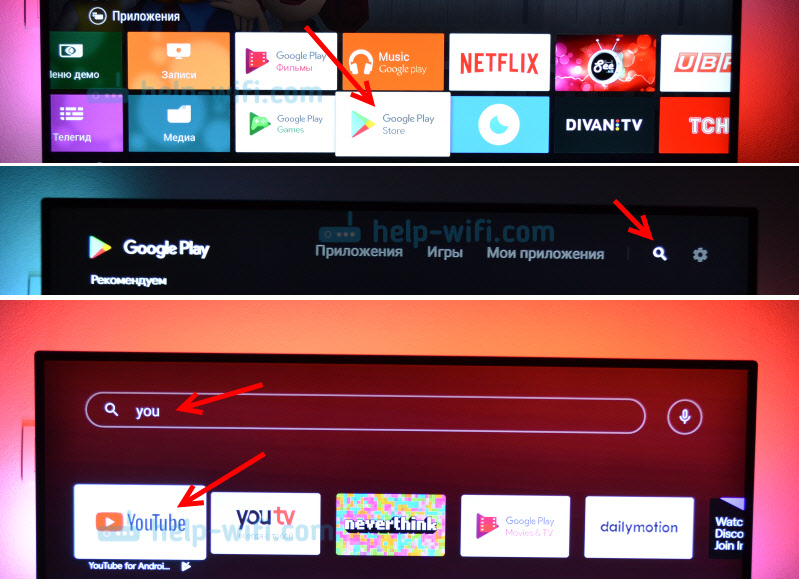 В результатах поиска должно появится приложение «YouTube for Android TV». Если приложение не установлено на вашем телевизоре, то там будет кнопка «Установить». Если установлено, то «Открыть». Там же можно удалить приложение YouTube.
В результатах поиска должно появится приложение «YouTube for Android TV». Если приложение не установлено на вашем телевизоре, то там будет кнопка «Установить». Если установлено, то «Открыть». Там же можно удалить приложение YouTube.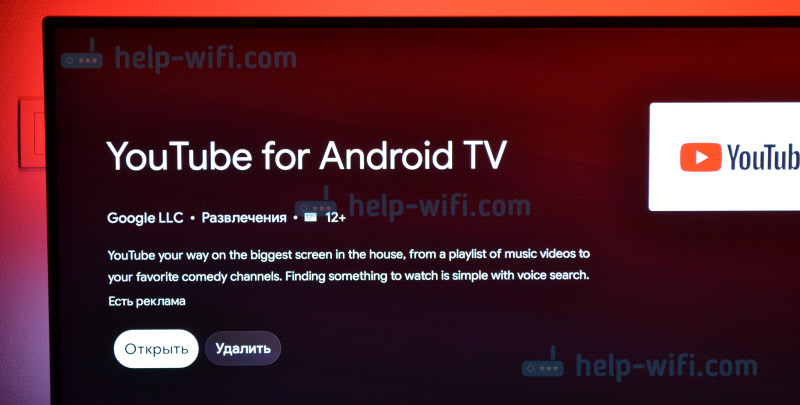 Но как оказалось, на моем телевизоре Филипс его никак полностью не удалить (но это нам и не нужно), можно только удалить все обновления (можете попробовать, если у вас возникают проблемы с запуском этого приложения). Это системное приложение.
Но как оказалось, на моем телевизоре Филипс его никак полностью не удалить (но это нам и не нужно), можно только удалить все обновления (можете попробовать, если у вас возникают проблемы с запуском этого приложения). Это системное приложение.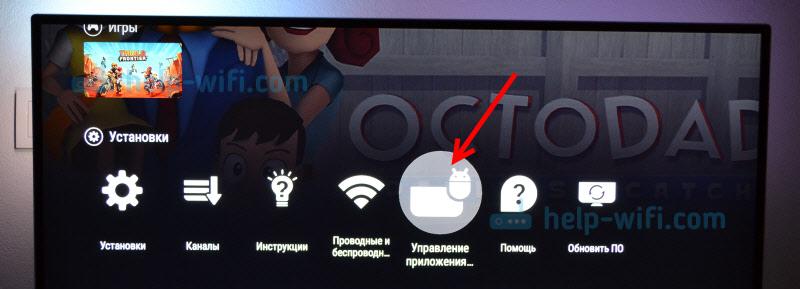 Дальше на вкладке «Системные приложения» находим YouTube и открываем его. Затем по очереди выбираем «Удалить данные» и «Очистить кэш». Каждый раз подтверждаем свои действия.
Дальше на вкладке «Системные приложения» находим YouTube и открываем его. Затем по очереди выбираем «Удалить данные» и «Очистить кэш». Каждый раз подтверждаем свои действия.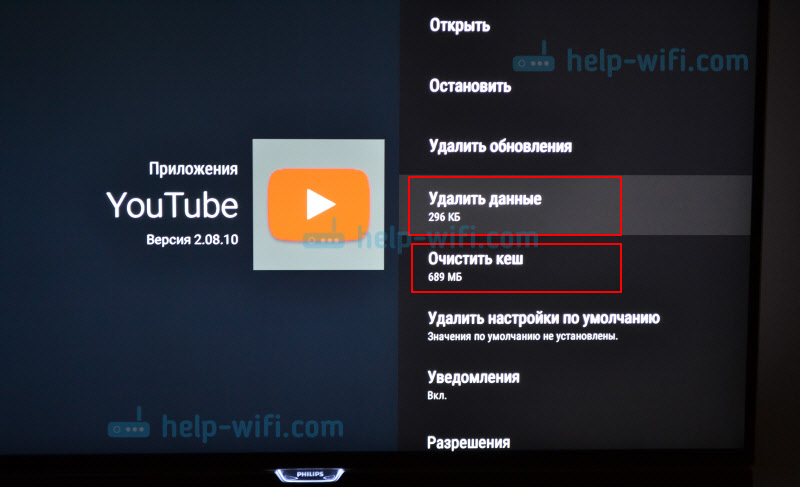 После этого желательно на несколько минут отключить питание телевизора. Если Ютуб по прежнему не будет работать, то попробуйте в этих же настройках «Удалить обновления» и «Удалить настройки по умолчанию».
После этого желательно на несколько минут отключить питание телевизора. Если Ютуб по прежнему не будет работать, то попробуйте в этих же настройках «Удалить обновления» и «Удалить настройки по умолчанию».